Одржавање УСБ-а за покретање поред себе је неопходно да бисте избегли непотребну главобољу током непредвиђених проблема у вашем Виндовс-у, јер добро одржава поновну инсталацију или поправку рачунара. Када је у питању креирање диск јединице за покретање, уверимо вас да је прилично једноставно. Међутим, можете упоредити методе на основу количине времена и енергије коју можете уложити у њих.
2 једноставна метода за креирање УСБ диска за покретање оперативног система Виндовс 10
У овом чланку смо вам донели две методе да бисте сазнали како можете да креирате УСБ диск за покретање у оперативном систему Виндовс 10.
Како направити УСБ диск за покретање помоћу командне линије
Ако желите креирајте УСБ диск за покретање у Виндовс 10 без употребе било каквог софтвера онда морате бити довољно стрпљиви да прођете кроз ову методу. Кораци у наставку ће вам помоћи да ручно креирате УСБ диск за покретање.
Пратите ове кораке да бисте креирали диск јединицу за покретање у оперативном систему Виндовс 10:
- Прво, прво проверите да ли је ваш УСБ диск прикључен.
- Сада претражите командну линију и отворите је као администратор.
- Морате отворити услужни програм за управљање диском користећи ЦМД. Да бисте то отворили, морате да откуцате део диска и кликнете на ентер.
- Затим унесите листу, диск и кликните на ентер да бисте приказали све дискове који су повезани.
- Након тога, мораћете да изаберете свој УСБ диск. Да бисте изабрали УСБ диск, откуцајте селецт диск # и кликните ентер. Замените # бројем вашег диска.
- У следећем кораку морате очистити УСБ диск. Да бисте га очистили, откуцајте цлеан и кликните ентер.
- Сада направите партицију за покретање. Укуцајте креирајте примарну партицију и кликните на ентер.
- Када направите партицију, морате је одабрати. Да бисте изабрали партицију коју сте управо креирали, откуцајте изаберите партицију. 1.
- Сада када сте га изабрали, откуцајте ацтиве и притисните ентер.
- Затим форматирајте УСБ диск тако што ћете унети формат дата=фат32 и кликните на ентер.
- Сада ћете морати да унесете да бисте свом УСБ диску доделили слово.
- У последњем кораку. Копирајте све датотеке са свог Виндовс 10 и налепите их на УСБ диск.
То је све што треба да урадите ручно креирајте УСБ диск за покретање у оперативном систему Виндовс 10. Можда вам се чини да је незгодно, али ако не тражите софтвер који ће вам помоћи, можете рачунати на овај метод. Када извршите овај метод, диск за покретање ће моћи да инсталира Виндовс 10 на ваш уређај.
Прочитајте такође: Како омогућити или онемогућити УСБ портове у оперативном систему Виндовс 10/8/7
Како да направите УСБ диск за покретање помоћу софтвера
Креирање диск јединице за покретање помоћу софтвера је лакше од горе поменуте методе. Можете користите Руфус да направите диск за покретање за ваш Виндовс 10.
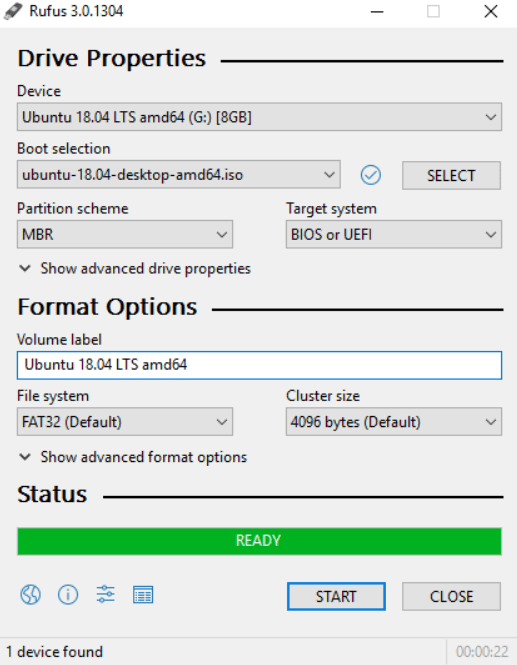
Ево корака за креирање диск јединице за покретање са софтвером:
- Идите на званичну веб страницу Руфус и преузмите га.
- Сада кликните и отворите руфус.еке
- Укључите УСБ када се отвори кориснички интерфејс софтвера.
- Затим потражите опцију Креирај УСБ диск за покретање и изаберите ИСО слику из падајућег менија.
- Затим морате да кликнете на дугме поред падајућег менија и изаберете Виндовс 10 ИСО који желите да инсталирате.
- На крају, кликните на опцију Старт и сачекајте док се не креира УСБ диск за покретање.
Опширније: Преузмите и ажурирајте УСБ 3.0 драјвер за Виндовс
Дакле, ово су прилично једноставни кораци за креирање УСБ диска за покретање у вашем Виндовс 10. Можете да пратите ове кораке ако вам се употреба претходне методе чини незгодном. Сада када имате а УСБ диск за покретање, укључите га у свој уређај и осигурајте подешавање БИОС-а. Након што извршите све ове кораке и горе поменуте провере, сада ћете бити спремни да инсталирате Виндовс 10 помоћу УСБ диска за покретање.
Резиме
Ако нисте технички стручњак и још увек сте збуњени како да направите УСБ диск за покретање за Виндовс 10, онда би дефинитивно требало да изаберете најлакши метод за креирање диск јединице. Када завршите са следећим корацима, наставићете са надоградњом или инсталацијом Виндовс 10. Имате ли реч (или више) да додате овим методама? Ако имате нешто да поделите или предложите, слободно напишите у пољу за коментаре.